
KEPOINDONESIA.id - Produk dan aplikasi dari Google kini sudah hampir menjadi aplikasi wajib yang ada di smartphone Android. Mulai dari Gmail, Chrome, Files, Foto, sampai Google Keyboard. Nah untuk Google Keyboard ini merupakan salah satu keyboard Android yang paling bagus dan ringan.
Selain ringan, kita juga bisa mengganti warna Google Keyboard, Tema Google Keyboard, atau Background Google Keyboard dengan warna polos minimalis atau dengan gambar serta foto diri kita sendiri.
Untuk pendapat saya sendiri, Gboard lebih bagus dari Go Keyboard, Keyboard SwiftKey, Kika Keyboard, ataupun Rockey Keyboard. Gboard atau yang dulu lebih dikenal Google Keyboard memiliki desain yang minimalis dan simpel, fitur lengkap, serta ukurannya pas untuk semua layar.
Tidak seperti rata-rata aplikasi keyboard lainnya, yang memiliki ukuran standar yang relatif kebesaran dengan ukuran layar ponsel. Selain itu di Google Keyboard ini kita juga bisa mengganti warna, tema, atau background sesuka hari kita.
Jadi kali ini saya akan membuat tutorial tentang cara mengganti warna di Google Keyboard atau cara mengganti tema di Gboard. Bukan cara untuk mengaktifkan suara, mengganti suara atau mengaktifkan Google Keyboard.
Namun sebelum lanjut ke tutorialnya kalian bisa baca cara melihat clipboard di HP Asus serta cara menolak ajakan Video Call oleh seseorang supaya orang tersebut percaya. Berikut cara menggunakan foto kita di Gboard atau merubah warna keyboardnya.
Cara Merubah Warna keyboard di Gboard
1. Langkah pertama silakan kalian buka pengaturan aplikasi Gboard lewat Pengaturan, lalu pilih Sistem
2. Lalu pilih Bahasa & masukan
3. Kemudian silakan pilih Keyboard virtual
4. Pilih Gboard
5. Selanjutnya silakan pilih pengaturan Tema
6. Terakhir silakan kalian pilih warna, tema, atau background yang ingin kalian pilih yang sudah disediakan, lalu pilih dan Terapkan
Nah itu dia cara untuk mengganti tema, mengganti warna, atau mengganti background di aplikasi keyboard Gboard milik Google. Kalian bisa sesuaikan dengan keinginan kalian sendiri. Dan jika pilihannya sedikit, kalian bisa update aplikasi Gboard nya terlebih dahulu supaya berada di versi terbaru.
Karena biasanya aplikasi Google Keyboard bawaan menggunakan versi yang lawas, jadi perlu di update terlebih dahulu. Dan jika di HP kalian sering muncul peringatan penggunaan data, kalian bisa menghilangkan peringatan penggunaan data di artikel yang sudah pernah saya buat.
2. Lalu pilih Bahasa & masukan
3. Kemudian silakan pilih Keyboard virtual
4. Pilih Gboard
5. Selanjutnya silakan pilih pengaturan Tema
6. Terakhir silakan kalian pilih warna, tema, atau background yang ingin kalian pilih yang sudah disediakan, lalu pilih dan Terapkan
Nah itu dia cara untuk mengganti tema, mengganti warna, atau mengganti background di aplikasi keyboard Gboard milik Google. Kalian bisa sesuaikan dengan keinginan kalian sendiri. Dan jika pilihannya sedikit, kalian bisa update aplikasi Gboard nya terlebih dahulu supaya berada di versi terbaru.
Karena biasanya aplikasi Google Keyboard bawaan menggunakan versi yang lawas, jadi perlu di update terlebih dahulu. Dan jika di HP kalian sering muncul peringatan penggunaan data, kalian bisa menghilangkan peringatan penggunaan data di artikel yang sudah pernah saya buat.

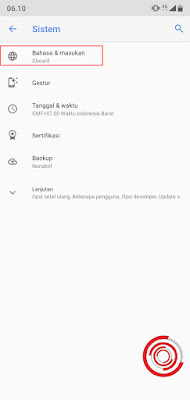




EmoticonEmoticon